
Inhaltsverzeichnis:
- Autor John Day [email protected].
- Public 2024-01-30 07:18.
- Zuletzt bearbeitet 2025-01-23 12:52.
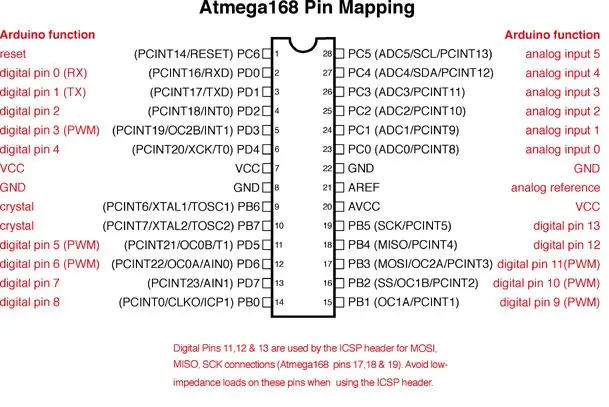

Erstellen Sie einfach ein digitales Thermometer, das Ihnen die aktuelle Raumtemperatur auf einem LCD-Bildschirm anzeigt. Dies ist ein Anfängerprojekt. Geräte, die Sie benötigen: 1. Arduino UNO R3 2. DS18B20 Temperatursensor. 3. 16X2 LCD-Anzeige. 4. Anschließen von Drähten. 5. Projekttafel. Jetzt können wir ein digitales Thermometer machen ….. Dies ist eine Atmega168-Pinbelegung für Arduino. Überspringen Sie dies einfach, wenn Sie dieses Thermometer mit Ihrem Arduino herstellen möchten.
Schritt 1: Machen Sie Arduino auf dem Steckbrett
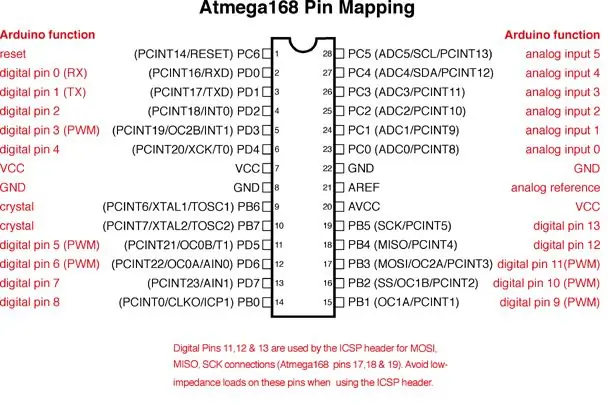
Arduino auf einem Breaboard zu erstellen ist sehr einfach. Nun wird Schritt für Schritt die Verdrahtung beschrieben: 1. Pin 7 -> +5V 2. Pin8 -> GND 3. Pin9 -> Quarz -> 22pF Kondensator -> GND 4. Pin10 -> Quarz -> 22pF Kondensator -> GND 5. Pin 22 -> GND 6. Pin21 & Pin20 -> +5V 7. Pin1-> 10K Register an GND + Taster an +5V Jetzt sind Sie fertig……………..
Schritt 2: LCD anschließen
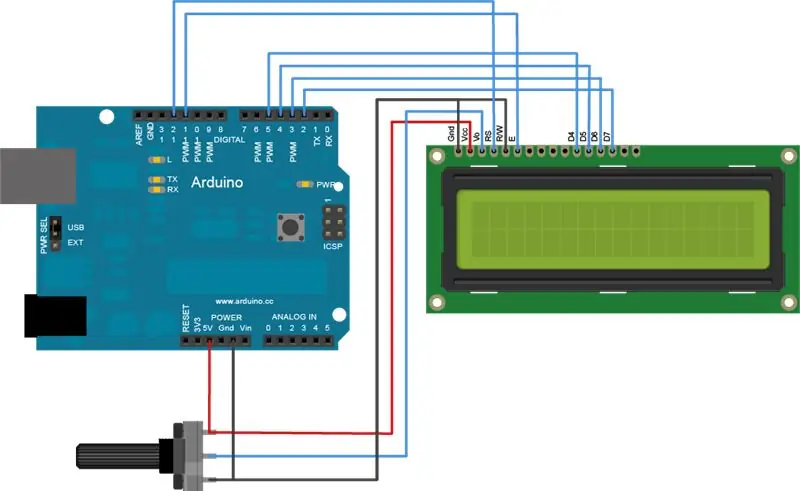
Schritt 3: Anschließen des DS18B20-Temperatursensors
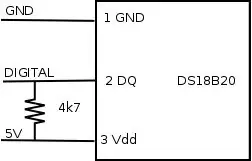
Schritt 4: Vorbereiten der Schaltung

Verbinden Sie das LCD mit dem Atmega oder Arduino gemäß dem Standard-LCD-Beispiel auf der Arduino-IDE. Verbinden Sie nun den DS1307 DATA Bus mit dem DIGITAL PIN 7 (Atmega Pin 13)
Schritt 5: Arduino-CODE
#include #include #include int DS18S20_Pin = 7; // DS18S20 Signalstift auf digital 7 von rahulmitra LiquidCrystal LCD (12, 11, 5, 4, 3, 2); // Temperaturchip i/o OneWire ds (DS18S20_Pin); // auf digitalem Pin 7 von rahulmitra Void setup (void) {Serial.begin (9600); lcd.begin(16, 2); // Eine Nachricht auf dem LCD ausgeben. lcd.print("Rahul Mitra"); aufrechtzuerhalten. Void Schleife (void) { Float-Temperatur = getTemp (); Serial.println (Temperatur); lcd.setCursor(0, 1); lcd.print("Temp:"); lcd.print (Temperatur); lcd.print(" *C"); Verzögerung (100); // nur hier, um die Ausgabe zu verlangsamen, damit es leichter zu lesen ist} float getTemp () { // gibt die Temperatur von einem DS18S20 in DEG Celsius Byte-Daten zurück [12]; Byte-Adresse[8]; if (! ds.search (addr)) {// keine Sensoren mehr in der Kette, Suche zurücksetzen ds.reset_search (); zurück -1000; } if (OneWire::crc8(addr, 7) != addr[7]) {Serial.println("CRC ist nicht gültig!"); zurück -1000; } if (addr[0] != 0x10 && addr[0] != 0x28) {Serial.print("Gerät wird nicht erkannt"); zurück -1000; } ds.reset(); ds.select(adr); ds.write(0x44, 1); // Konvertierung starten, mit Parasiten-Power am Ende Byte vorhanden = ds.reset(); ds.select(adr); ds.write(0xBE); // Scratchpad lesen für (int i = 0; i < 9; i++) { // wir brauchen 9 Byte data = ds.read(); } ds.reset_search(); Byte-MSB = Daten[1]; Byte-LSB = Daten[0]; float tempRead = ((MSB << 8) | LSB); // mit zwei Kompliment Float TemperatureSum = tempRead / 16; TemperaturSumme zurück; }
Schritt 6: Endlich haben Sie es geschafft


Schritt 7: Siehe LIVE
www.youtube.com/watch?v=7718FODdtio&list=UUY916I6z4Y3QQhzjHsIhR8w
Empfohlen:
Ein Thermometer mit Arduino und LM35 herstellen – wikiHow

Wie man ein Thermometer mit Arduino und LM35 herstellt: Heute werde ich Ihnen zeigen, wie man ein Thermometer mit Arduino und LM35-Temperatursensor, LCD-Display, auf einem mit Drähten verbundenen Steckbrett herstellt. Es wird die Temperatur in Celsius und Fahrenheit anzeigen Beobachtet
Wie erstelle ich ein Infrarot-Thermometer?: 9 Schritte

Wie erstelle ich ein Infrarot-Thermometer?: Das Infrarot-Thermometer kann die Oberflächentemperatur eines Objekts messen. Sein Vorteil ist die berührungslose Temperaturmessung, mit der die Temperatur eines weit verbreiteten entfernten Objekts bequem und genau gemessen werden kann.Hier stellen wir
Wie erstelle ich ein digitales Thermometer # 1: 4 Schritte

So erstellen Sie ein digitales Thermometer Nr. 1: In diesem Artikel werde ich ein Projekt namens "Digitales Thermometer" erstellen. Ich verwende "DHT11" für den Temperatursensor. Und verwenden Sie das "7Segmrnt-Modul" als Anzeige. Ich empfehle, diesen Artikel zuerst zu lesen "DHT11" und &q
ESP8266/ESP-12 Arduino Powered SmartThings DS18B20 Temp. Sensor: 4 Schritte (mit Bildern)

ESP8266/ESP-12 Arduino Powered SmartThings DS18B20 Temp. Sensor: Wir alle möchten gerne wissen, wie die aktuelle Raumtemperatur ist und manchmal auch die Temperatur in einem anderen Raum oder vielleicht sogar in Ihrem Ferienhaus am anderen Ende der Welt. Vielleicht möchten Sie die Temperatur im Haus Ihres Haustiers Eidechse überwachen
$3 & 3 Steps Laptopständer (mit Lesebrille & Stiftablage): 5 Schritte

3 $ & 3 Steps Laptopständer (mit Lesebrille & Stiftablage): Dieser $ 3 & Der Laptopständer mit 3 Schritten kann innerhalb von 5 Minuten hergestellt werden. Es ist sehr stark, leicht und kann zusammengeklappt werden, um es überall hin mitzunehmen
